在使用WPS Office进行文档编辑时,有时需要在页脚添加横线以符合特定的格式要求或增强文档的美观性。以下将详细介绍几种在WPS Word文档中页脚添加横线的方法。
#### 方法一:通过页面边框设置
1. **打开文档并进入页脚编辑模式**:首先,打开需要添加页脚横线的WPS文档,双击文档底部的空白区域或在“插入”菜单中选择“页脚”,进入页脚编辑模式。
2. **进入页面边框设置**:在页脚编辑模式下,依次点击“页面布局”——“页面边框”。
3. **设置边框**:在弹出的“边框和底纹”界面中,选择“边框”选项卡。在“设置”栏中选择“自定义”,然后在“线型”、“颜色”和“宽度”选项中设置所需的横线样式。在“应用于”下拉菜单中选择“段落”,以确保横线仅应用于页脚。
4. **确认设置**:设置完成后,点击“确定”按钮,即可在页脚中添加一条横线。
#### 方法二:通过插入形状绘制
1. **进入页脚编辑模式**:同样,先打开WPS文档并进入页脚编辑模式。
2. **选择插入形状**:在“插入”菜单中,选择“形状”选项。
3. **绘制直线**:在弹出的形状选择窗口中,选择“直线”工具。在页脚处按住“Shift”键并拖动鼠标,绘制一条笔直的横线。
4. **调整横线样式**:绘制完成后,可以通过选中横线并右键点击,选择“设置对象格式”来调整横线的颜色、粗细等样式。
#### 方法三:使用快捷键或菜单栏插入
1. **快捷键插入**:将光标移动到页脚位置,按下“Ctrl+Shift+-(减号)”组合键,即可快速插入一条横线。但这种方法可能不适用于所有版本的WPS Office,且横线的样式可能无法自定义。
2. **菜单栏插入**:在页脚编辑模式下,点击“插入”菜单,在弹出的下拉菜单中找到并点击“横线”选项(如果可用),即可插入一条横线。但请注意,并非所有版本的WPS Office都提供此选项。
通过以上几种方法,用户可以轻松地在WPS Word文档的页脚中添加横线,以满足不同的文档编辑需求。